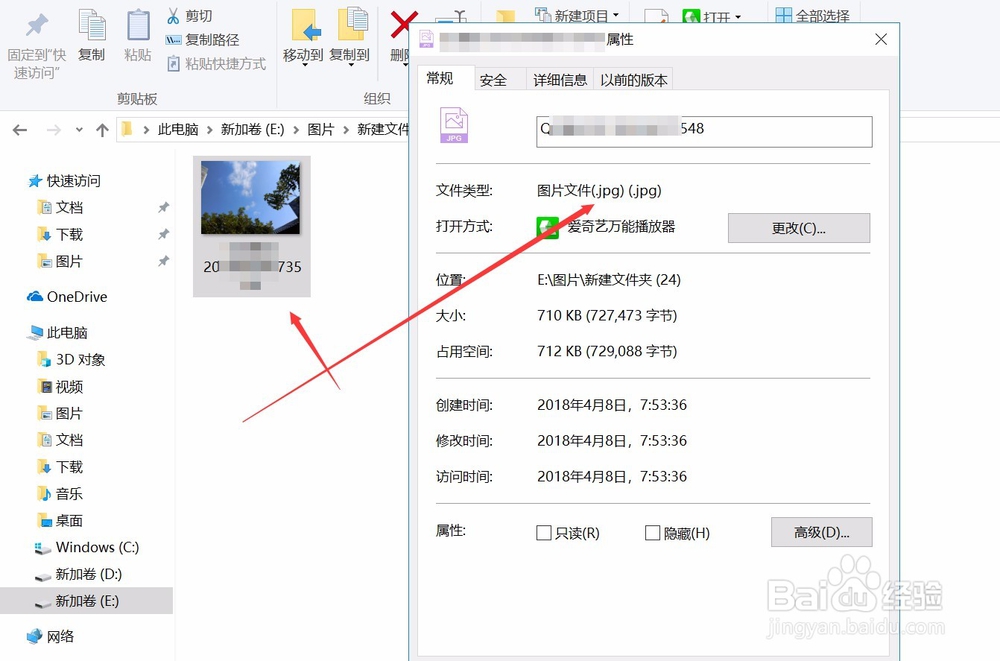1、首先我们准备好需要处理的图片,小篇在电脑里找了一张格式为png的风景图片,要将它变为JPEG格式的图片。

2、准备好目标图片后,在电脑上双击打开Photoshop图片处理软件,在菜单栏打开要处理的图片。

3、因为我们是只改变这张图片的文件格式,所以其它工具都用不着,我们只需要直接在菜单栏的文件命令里完成。

4、点击菜单栏打开,选择存储为web所用格式,弹出属性设置对话框,在对话框我们可以看到,图片的格式选择,图片的大小,质量。

5、接下来我们在格式下拉框选中JPEG格式,然后可以看到窗口左下角显示的图片格式为JPEG,文件大小为709K,宽高为1400像素-1042像素。

6、确认好属性后,我们点击一下下方的存储,弹出为输出文件的路径和命名的对话框,选好路径后,保存。然后我们就得到了一张JPEG格式的图片。